Восстановление, реанимация модема ZTE MFXXX в DM режиме. :: Статьи :: Всё о USB модемах!
Восстановление, реанимация модема ZTE MFXXX в DM режиме. :: Статьи :: Всё о USB модемах!
недопрошитого модема ZTE MFХХХ, висящего в Download mode.
Если после неудачной прошивки у вас в системе модем определится как одно неизвесное устройство (ZTE CDMA Technologies MSM), или просто как ZTE Diagnostics Interface, то модем завис в режиме загрузки (Donload Mode).
Для начала неоходимо подсунуть вручную драйвера на неизвесные устройства.
Правой кнопкой на ZTE CDMA Technologies MSM, и указать путь к папке с драйверами.
Драйвера в файловом архиве, скачать ОТСЮДА.
Должно вылезти ZTE Diagnostics Interface.
Если так – то модем завис в режиме DM.
Иногда бывает что драйвера на неизвесное устройство (ZTE CDMA Technologies MSM) не ставятся. Тогда в “Диспетчере устройств” щелкаем на устройстве правой кнопкой, жмем “Удалить вместе с драйверами”. или просто удалить драйвер с этого устройства. После чего передернуть модем и снова поставить дрова вручную.
Для реанимации используется программа QPST , файлы partition.mbn, efs.mbn.
Устанавливаем программу, идем по пути пуск => программы => QPST => QPST Configuration , нажимаем на кнопку remove до тех пор, пока в списке портов их не останется совсем , затем add new port , в появившемся окошке выделяем Com-порт, на который встал ZTE Diagnostics interface (номер смотрим в диспетчере устройств, в портах COM и LPT), называться он должен примерно так: Q/Q-XXX. Нажимаем OK.

В QPST Configuration появляется строчка с только что выбранным портом, при этом в 3х столбцах написано *Download* .
Идем в строку меню => start clients => SOFTWARE DOWNLOAD .
В появившемся окошке выбираем вкладку ” CEFS “, указываем путь к распакованным partition.mbn в строке partition file и efs.mbn в строке CEFS .


нажимаем Start , через некоторое время закончится заливка, QPST напишет “ОК, resetting phone” , и после резета получаем реанимированный модем.
Метод 2:
Если вы попробовали залить partion и efs файлы и у вас модем не ожил, или QPST выдаёт Trying to Communicate with Phone а потом ошибку Could not Communicate in Diagnostic Mode или какие другие ошибки, то можно опробовать другой способ:
Запускаем любую нужную нам прошивку для своего модема, можно даже без модема. Дальше не закрывая её идём по пути: C:Program Files/Windows servise/MFXXXnewversion . Находим там наши файлы partion и efs
Копируем целиком папку с прошивкой куда нибудь в другую папку и закрываем программу прошивки.
Перезагружаем компьютер (. ) , запускаем QPST.
Идем в строку меню => start clients => SOFTWARE DOWNLOAD
идём в закладку multi-image .

Указываем папку в которую сохранили прошивку.
В QPST Configuration появляется строчка с только что выбранным портом, при этом в 3х столбцах написано *Download*.
В вкладке multi-image в QPST в пути Image folder указываем папку в которую сохранили файлы обновления. Шьём. В диспетчере устройств появятся устройства ZTE. Далее шьём обычной прошивкой.
Запускаем из QPST – Memory Debug Applcation , там нажимаем кнопку Browse и указываем на COM порт своего модема, нажимаем ОК. Потом нужно нажать Reset Phone и дождаться пока он его переопределит (вверху надпись должна изменится с указанием типа процессора и т.п.) Модем возможно выведется из режима Download mode.

Любое копирование без указания источника и автора запрещено, и является нарушением авторского права!
Восстановление, реанимация модема ZTE MFXXX в DM режиме. :: Статьи :: Всё о USB модемах!
МТС 833F/833FT – совершенно другое устройство и инструкции из темы к нему не подходят . Бесплатного способа его разблокировать нет .





Сообщение отредактировал M|A|G – 09.05.20, 18:04
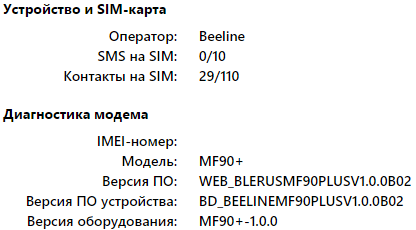
Сообщение отредактировал Dipline – 18.05.15, 18:18
В офис на Мичуринском (МСК) 18.05 завезли свежую партию.
Сообщение отредактировал rollerboll – 19.05.15, 01:22
Купил сегодня MF90+
Информация вот такая:
Модель:MF90+
Версия ПО:WEB_BLERUSMF90PLUSV1.0.0B02
Версия ПО устройства:BD_BEELINEMF90PLUSV1.0.0B02
Версия оборудования:MF90+-1.0.0
Чуть позже еще заметил отличие от MF90 – нет гнезд для подключения внешней антенны.
Но на самом деле бог с ней, с антенной: проблема в другом – не поддается разблокировке .
У кого-нибудь получилось это сделать?
Подробности такие (пользовался этой инструкцией, потому что раньше по ней без проблем разблокировал MF90 без плюса):
пп.1. 10 выполняются
п.11 – вместо четырех неизвестных устройств появляются три (вернее, четыре, но одно сразу же определяется как “Mass Storage” с автоматической установкой драйвера)
п.13 – у этих устройств идентификатор продукта (PID) не 0447, а 0448. И среди них нет ни одного с MI_05 – есть только MI_00, 01 и 02.
Я пробовал поочередно на каждый из них ставить ADB-драйвер (предварительно подправив INF-файл драйверов под имеющиеся идентификаторы). Драйверы встают, но ADB устройства не видит.
На этом финиш. Что делать дальше – не знаю.
Продолжение здесь: 
Еще один момент – мне показалось, что “плюсовой” роутер хуже работает с 4G. Вот они сейчас оба (MF90 и MF90+) лежат передо мной на столе. В обоих – СИМ-карты Билайна. MF-90 мигает синим цветом – т.е., работает в режиме 4G. MF90+ светится зеленым. Его веб-морда сообщает, что 3G. Я уж было начал грешить на то, что это последствие моих “потуг” с разлочкой, но потом все же заметил, что MF90+ иногда все же переключается на 4G (светодиод становится синим).
Сообщение отредактировал booroondook – 20.05.15, 09:58
Начало здесь: 
Напомню – речь идет о MF90+ (с “плюсом”) – обычных MF90 это не касается.
Ситуация немного прояснилась. Суть в том, что посылка в диагностический порт файла diag1F4E_F0AA.bin не переводит роутер в нужный режим, а упомянутые мной выше три “неизвестных” устройства – это все те же самые “ZTE Mobile Broadband AT Port”, “ZTE Mobile Broadband Diagnostics Port” и “ZTE Mobile Broadband Modem”. Просто я перед переподключением удалил их драйверы – вот они и стали “неизвестными”.
Таким образом, могу предположить, что решение проблемы сужается до нахождения способа перевода роутера в ADB-режим. Возможно, нужно изменить посылаемый в порт файл.
UPD: Продолжаю.
Удалось загнать девайс в ADB-режим командой (через браузер):
Коллеги, давайте подсказывайте, куда рыть дальше.
UPD: После вышеперечисленных манипуляций вдруг ни с того, ни с сего роутер с чужими СИМ-картами перестал выдавать сообщение “введите код” и начал работать с СИМ-картой МегаФона (собственно, сейчас я пишу этот текст как раз через МегаФоновское соединение). Но. только с МегаФоном. С СИМ-картами МТС и Йота индикатор светится красным, а веб-морда выдает “Ограничения в сети” и не хочет соединяться с Интернетом.
Копаю дальше.
Сообщение отредактировал booroondook – 20.05.15, 11:28
Если снимете заднюю крышку, то на наклейке сверху (над WiFi-паролем) будет написано:
SSID: MF90PLUS_XXXXXX
где XXXXXX – последние три октета МАС-адреса.
Ключ здесь – наличие “PLUS” в строке.
Ну, еще под аккумулятором на наклейке модель написана, а также на коробке сзади.
Сообщение отредактировал booroondook – 21.05.15, 00:06
 Baca6u, да – все верно. Тут уже выше кто-то писал, что в “плюсовых” роутерах сим-лок реализован как-то иначе, чем в “безплюсовых” – поэтому файла zlocknetapp там нет, и переименовывать, соответственно, нечего.
Baca6u, да – все верно. Тут уже выше кто-то писал, что в “плюсовых” роутерах сим-лок реализован как-то иначе, чем в “безплюсовых” – поэтому файла zlocknetapp там нет, и переименовывать, соответственно, нечего.
Тем не менее, сообщаю о том, что сегодня с утра у меня неожиданно заработала МТСовская СИМ-карта. Вот просто так – вчера вечером выдавала “Ограничения в сети”, а сегодня с утра завелась. Йота по-прежнему не работает.
Но тем не менее, считаю разблокировку удачной. А проблемы с “ограничениями в сети” считаю недоработками самого софта (прошивки) роутера. Будем надеяться, что ZTE/Билайн выпустят новую прошивку.
А недоработка следующая – роутер иногда не может приконнектиться в сети, если в настройках стоит автоматический выбор стандарта связи. Вчера у меня такое случалось даже с родной Билайновской СИМ-картой,не говоря уже о чужих. Горит красный индикатор, веб-морда выдает “Ограничения в сети”. Переключаешь на “только 3G” – и, о чудо, появляется сигнал, происходит коннект. Снова переключаешь на “Автоматически” (а перед этим требуется отключиться от сети) – и снова индикатор красный, и “Ограничения в сети”. А иногда все нормально – и в “автомате” тоже есть коннект.
Я уже писал, что у “плюса” по сравнению с “без плюса” гораздо хуже прием 4G – думаю, что проблема в этом. Роутер “чует” с сигнал 4G и переключается в этот режим. А так как сигнал очень слабый, то коннекта не происходит, и он выдает “Ограничения в сети”.
Отдельно касательно Йоты. Моя Йотовская СИМ-карта – старая, была вытащена из проданного “Интернет-центра Yota”. Она была выпущена еще в те времена, когда у Йоты не было услуг телефонии, и рассчитана на работу только в стандарте LTE (4G). И она не хочет работать с роутером по вышеуказанной причине – слабом приеме 4G.
Попытаюсь испытать ее в местности с более уверенным приемом.
залил ( b diag1F40_F0AA.bin ) от 823 и он по ходу разблокировался ,воткнул мтс и веб морде изменил настройки. на мтс 4g не работает а 3g работает
нужно как то пошаманить чтоб менять настройки сети в веб интерфейсе
Сообщение отредактировал redyn – 21.05.15, 14:42
Коллеги, я пришел к выводу, что роутер модели MF90+ – полное и унылое г*вно!
Объясняю. Мучаясь который день с проблемами коннекта с 4G я грешным делом подумал, что проблемы эти вызваны моим некорректным вмешательством в NVRAM роутера путем отправки бинарников в диагностический порт. Ну, типа, разлочка-то получилась, но взамен ухудшился прием 4G.
И вот сегодня я решил сделать чистый научный эксперимент, для чего смирился с необходимостью определенных финансовых потерь.
А именно – я оторвал задницу от стула, поехал и купил еще один роутер MF90+. Жаба душила, но я ее поборол – чего не сделаешь ради науки.
Итак, получив новенький роутер с родной Билайновской СИМ-картой, я обнаружил, что ему присущи те же самые проблемы, что и у роутера, ранее разлоченного квазинаучным способом. А именно:
– Плохой (скажем так – никакой) прием в режиме 4G
– (Иногда) запуск с красным сигналом и сообщением в веб-морде “Ограничения в сети”. Лечится принудительным переключением в 3G (но тогда мы лишаемся возможности использовать 4G там, где он есть).
Я в своем эксперименте пошел дальше – честно купил 7 кредитов для dc-unlocker’а и сделал разлочку через эту софтину.
После этого роутер стал жрать все СИМ-карты (МТС, МегаФон, Йота), но прием 4G как был никаким, так и остался.
Отсюда два вывода:
– первый: те, кто разлочивал MF90+ отправкой бинарника в СОМ-порт, не переживайте. Ничего плохого роутеру вы не сделали. Он и так плохой “от рождения”, хуже некуда.
– второй: при покупке роутера проверяйте название модели на коробке. Если там написано “MF90+”, то делайте страшное лицо и уходите из салона связи. Ну, или просите продавца порыться на складе в надежде найти там завалявшийся MF90 (без плюса) из старых поставок.
Печалька: а ведь если я сейчас пойду в салон сдавать роутер, то мне за него вернут всего. 49 рублей, ибо остальные 1151 рубль – это пополнение баланса СИМ-карты.
P.S. Обещал рассказать про официальное получение кода разблокировки от Билайна. Молчал, т.к. ждал окончания процесса. Рассказываю:
День первый. Чат с сотрудником техподдерки на сайте Билайна. Сотрудник посоветовал отправить заявление в свободной форме на адрес 0611@beeline.ru. Написал, отправил.
День второй. Получил письмо от менеджерши. Смысл такой – заявление нужно писать по форме, форма во вложении к письму. Заполнил форму, отсканировал, отправил “в обратку”.
День третий. Получил письмо от другой менеджерши. Вот полный текст:
Добрый день, ********* *******ович!
Ваше письмо получено и передано в работу специалистам нашей Компании.
Номер Вашей заявки 5******5.
Ольга Николенко,
с заботой о Вас,
Служба поддержки Клиентов
Восстановление, реанимация модема ZTE MFXXX в DM режиме. :: Статьи :: Всё о USB модемах!
Для восстановления понадобиться программа QPST_2.7_build_323, и файлы partition.mbn, efs.mbn. (Это для ZTE MF100, MF170, MF180, MF626/627 ) Как сделать для своего модема смотрите в низу страницы.
Устанавливаем программу QPST если не установлена, идем по пути ProgramFiles =>QPST =>bin=>QPSTConfig.exe, нажимаем на кнопку remove до тех пор, пока в списке портов их не останется ни одного, затем add new port, в появившемся окошке выделяем Com-порт, на который встал ZTE Diagnostics interface (номер можно уточнить в диспетчере устройств), называться он должен примерно так: Q/Q-XXX, нажимаем OK.
В QPST Configuration появляется строчка с только что выбранным портом, при этом в 3х столбцах написано *Download*.
Дальше вверху жмём: start clients => SOFTWARE DOWNLOAD.
В появившемся окошке выбираем вкладку “CEFS”, указываем путь к распакованным partition.mbn в строке partition file и efs.mbn в строке CEFS нажимаем Start, через некоторое время закончится заливка, QPST напишет “Всё ОК, resetting phone”, и после резета получаем рабочий модем. Автор метода -=Raider=- Источник: GSMform.ru, опубликовано 07.04.2011.

Если вы пробовали залить partion и efs файлы и у вас модем не ожил, или QPST выдаёт Trying to
Communicate with Phone а потом, минут через пять ошибку Could not Communicate in Diagnostic Mode –
Запускаем любую нужную нам прошивку, (той марки модема которой шили), можно да же без модема или когда она встанет с ошибкой, дальше не закрывая её идём по пути: Program Files/Windows servise/MFXXXnewversion. Находим там наши файлы “partition.mbn, efs.mbn”
Копируем файлы куда нибудь в другую папку и закрываем прошивку.
Перезагружаем компьютер, запускаем QPST, идём в закладку multi-image.
Указываем папку в которую сохранили прошивку.
В multi-image в QPST в пути Image folder указываем папку в которую сохранили файлы обновления. Шьём. В диспетчере устройств появятся устройства ZTE. Далее шьём обычной прошивкой.
Запускаем из QPST – Memory Debug Applcation, там нажимаем кнопку браузер и указываем на свой модем, нажимаем ОК. Потом нужно нажать Reset Phone и дождаться пока он его переопределит (вверху надпись должна изменится с указанием типа процессора и т.п.) Всё модем выведен из режима Download mode.



